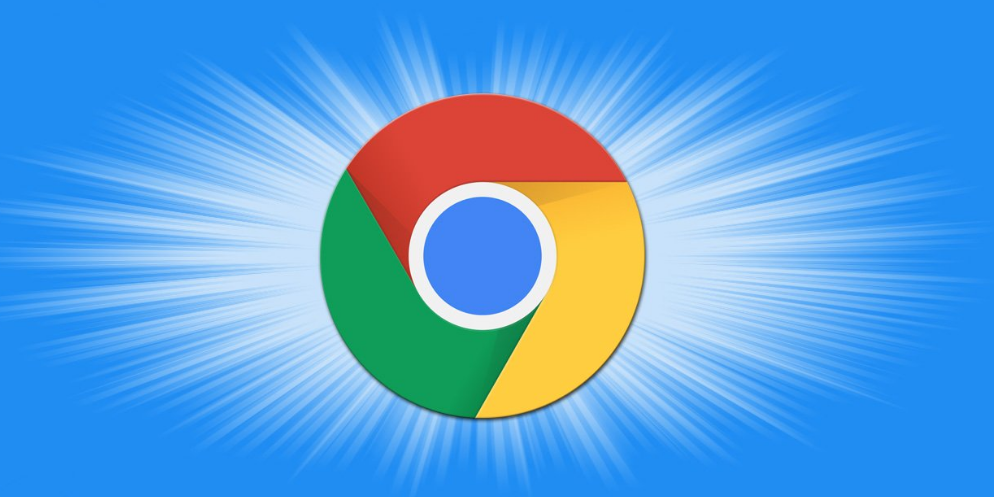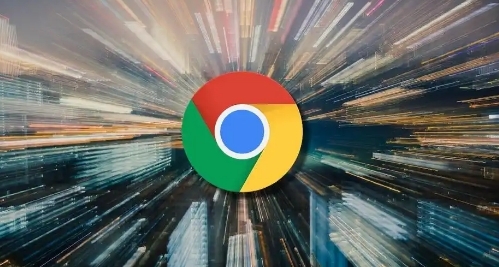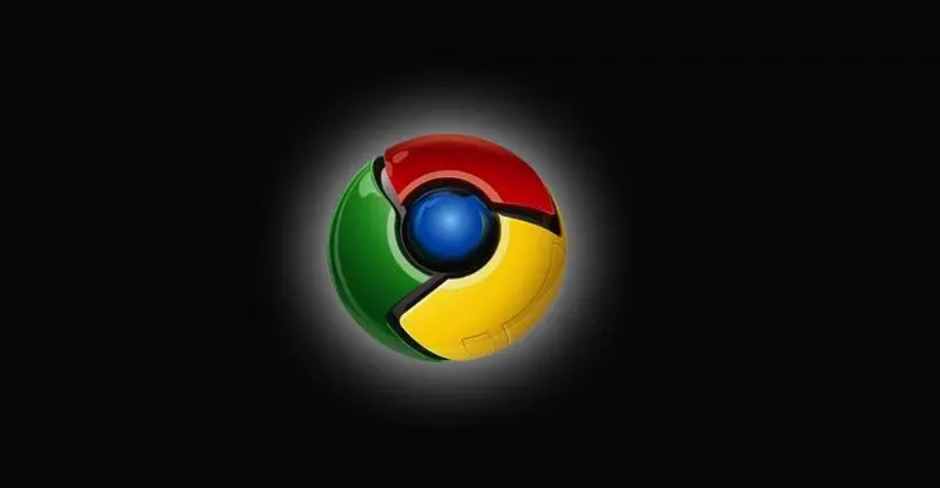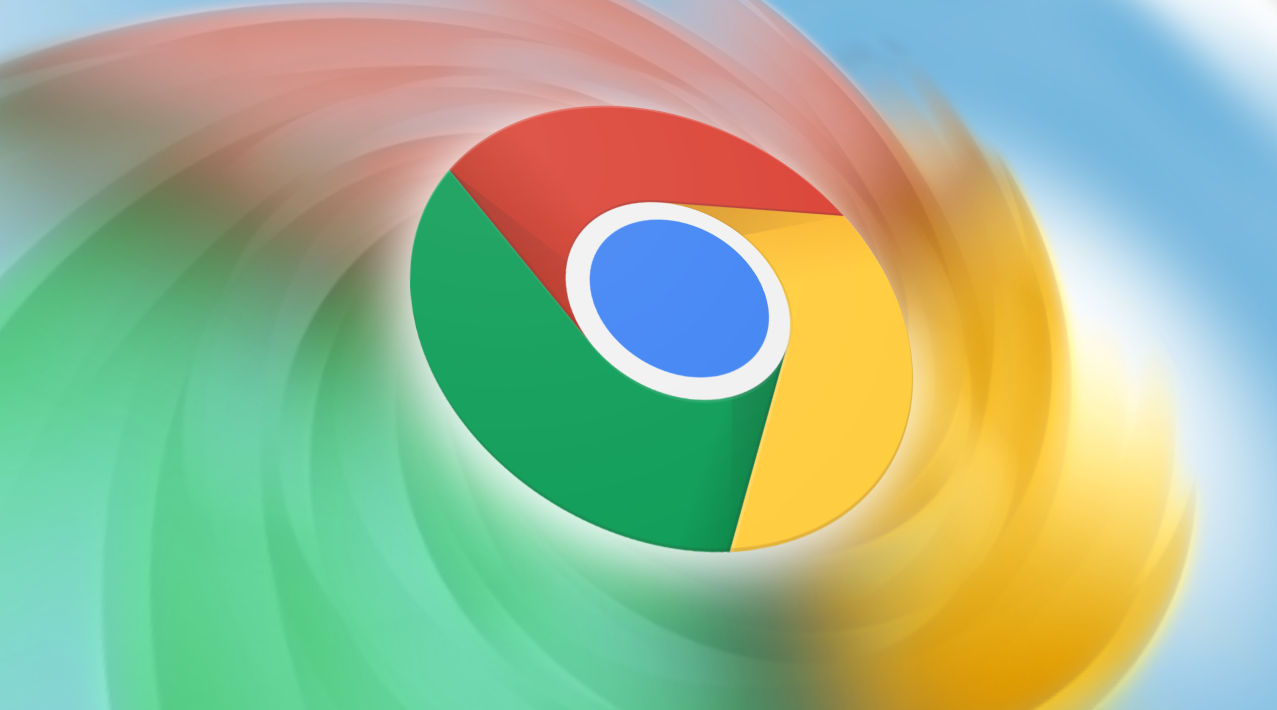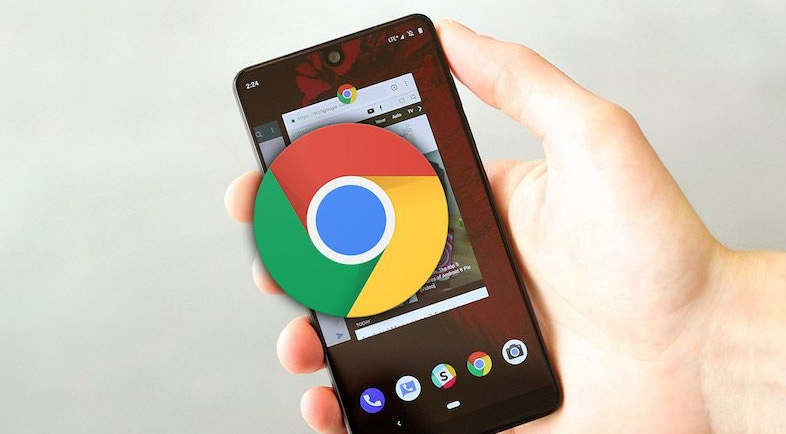
首先,要明白什么是安全 DNS。安全 DNS 就是通过加密的方式将域名解析请求发送到 DNS 服务器,防止中间人篡改或劫持域名解析结果,从而保护用户的网络安全。
接下来,看看在 Android Chrome 上开启安全 DNS 的具体步骤。先打开 Android 设备上的 Chrome 浏览器,点击菜单按钮,一般就是屏幕右上角的三个竖点图标。在弹出的菜单中,选择“设置”选项。进入设置页面后,找到并点击“隐私和安全”这一项。
在隐私和安全设置里,会有“安全 DNS”相关的设置选项。不同版本的 Chrome 浏览器可能在位置上会稍有不同,但大致都在这个区域。点击进入安全 DNS 设置页面后,就能看到一些可选的安全 DNS 模式。
一般来说,有“自动”“安全”“不使用任何代理(默认)”等模式可供选择。如果希望开启安全 DNS,可以选择“安全”模式。选择了“安全”模式后,还可以进一步选择具体的安全 DNS 提供商。常见的安全 DNS 提供商有 Cloudflare、Google 公共 DNS 等。可以根据自己的需求和偏好来选择合适的提供商。
选择好安全 DNS 提供商后,点击保存或应用按钮,Chrome 浏览器就会开始使用所选的安全 DNS 进行域名解析了。
需要注意的是,开启安全 DNS 可能会对网络连接速度产生一定的影响。因为加密和解密过程需要一定的计算资源和时间。但如果是在公共网络环境下,为了保障网络安全,这种小小的速度牺牲是值得的。
另外,如果在开启安全 DNS 后遇到了网络连接问题,比如无法正常访问某些网站,可以尝试切换回默认的 DNS 设置,或者更换其他安全 DNS 提供商再试。
总之,通过以上步骤在 Android Chrome 上开启安全 DNS,能在很大程度上提高网络的安全性,让用户在浏览网页时更加放心。